이용자의 특정 국가를 수집하는 국가 목록 필드를 설정하는 방법입니다. 지금부터 국가 목록 필드 설정을 설명하겠습니다.
국가 목록 필드 상세 설정 편집 #
1. 국가 목록 필드를 드래그 앤 드롭해 국가 목록 필드를 추가합니다.
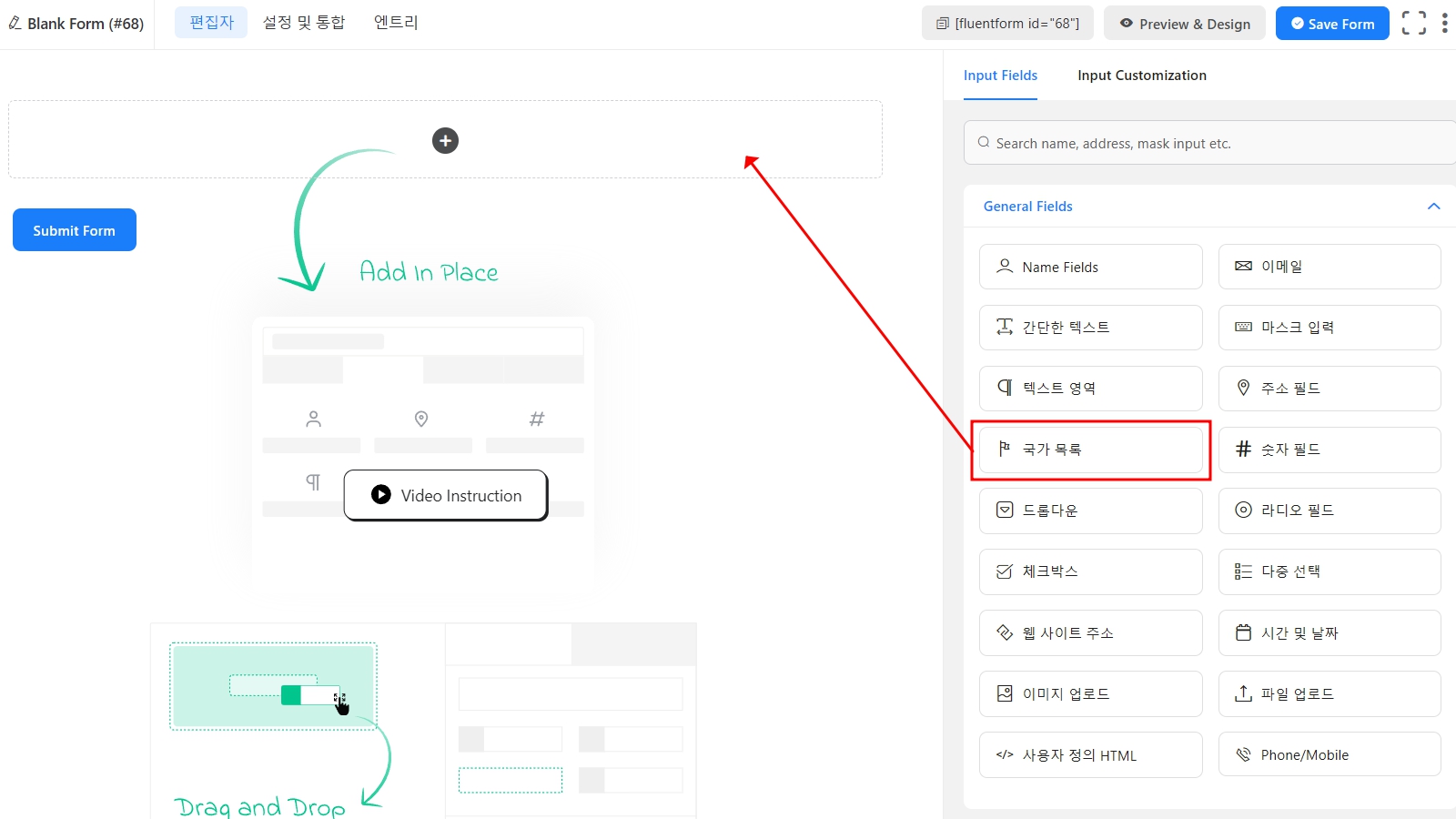
2. 필드 위에 마우스를 올리면 나타나는 편집 아이콘을 클릭하거나, 필드를 선택했을 때 오른쪽 사이드바에 있는 Input Customization(필드 사용자 정의) 탭을 클릭합니다.
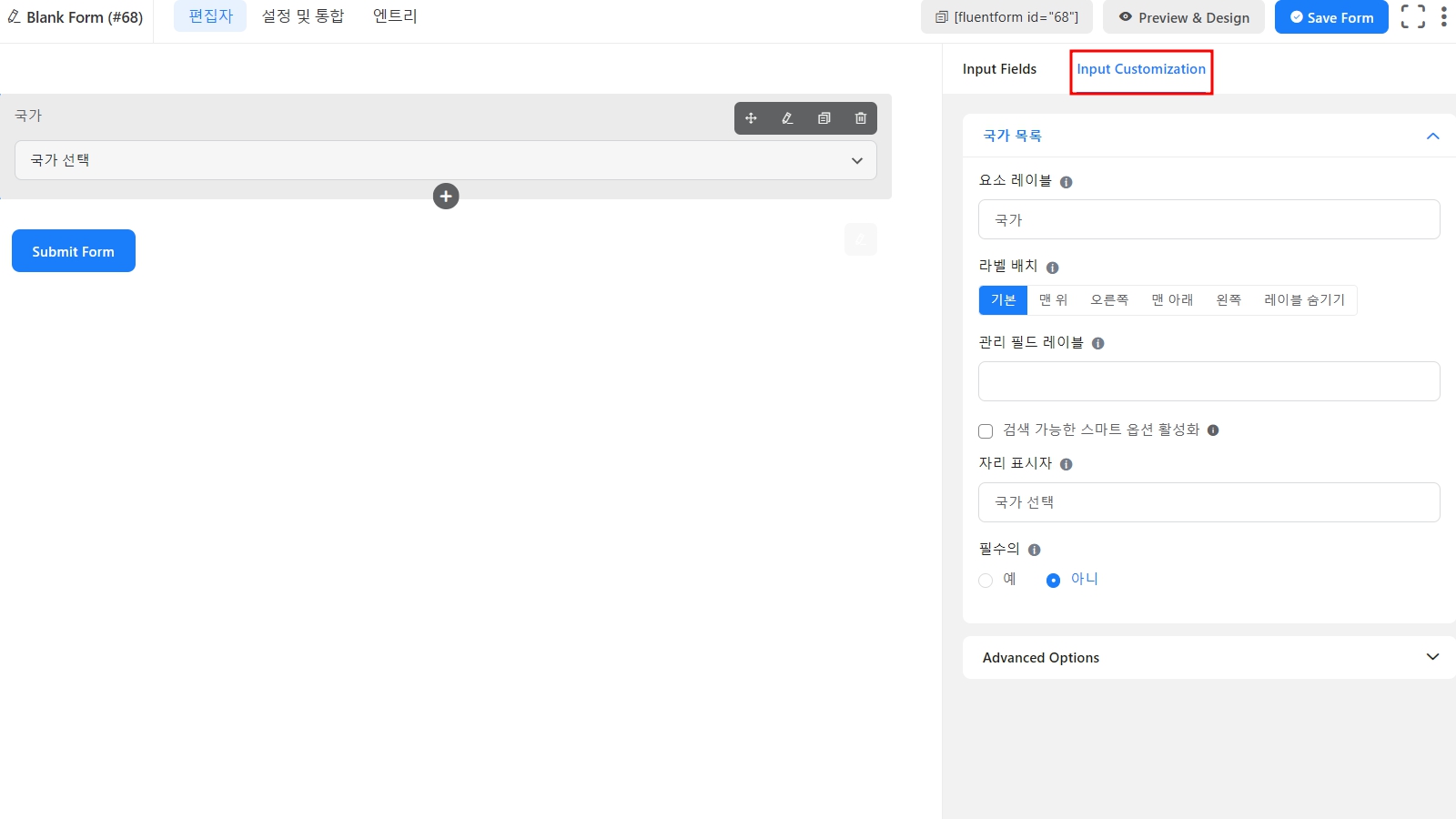
3. Input Customization(필드 사용자 정의) 항목에는 기본 필드 설정과 Advanced Options(고급 설정) 두 가지 옵션이 있습니다. 각각 항목에서 필드의 설정을 변경할 수 있습니다.
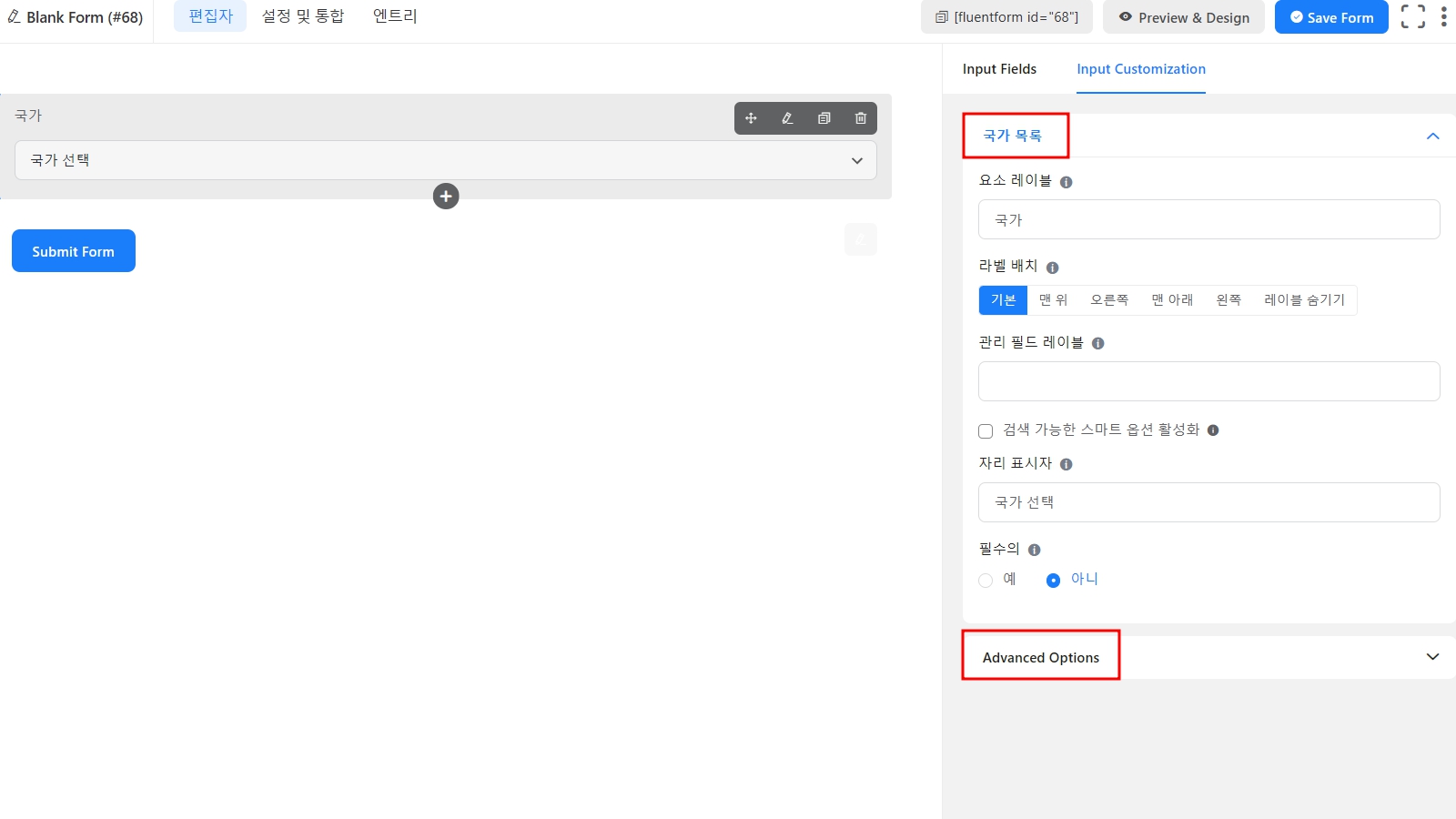
필드 상세 설정 – 기본 필드 설정 #
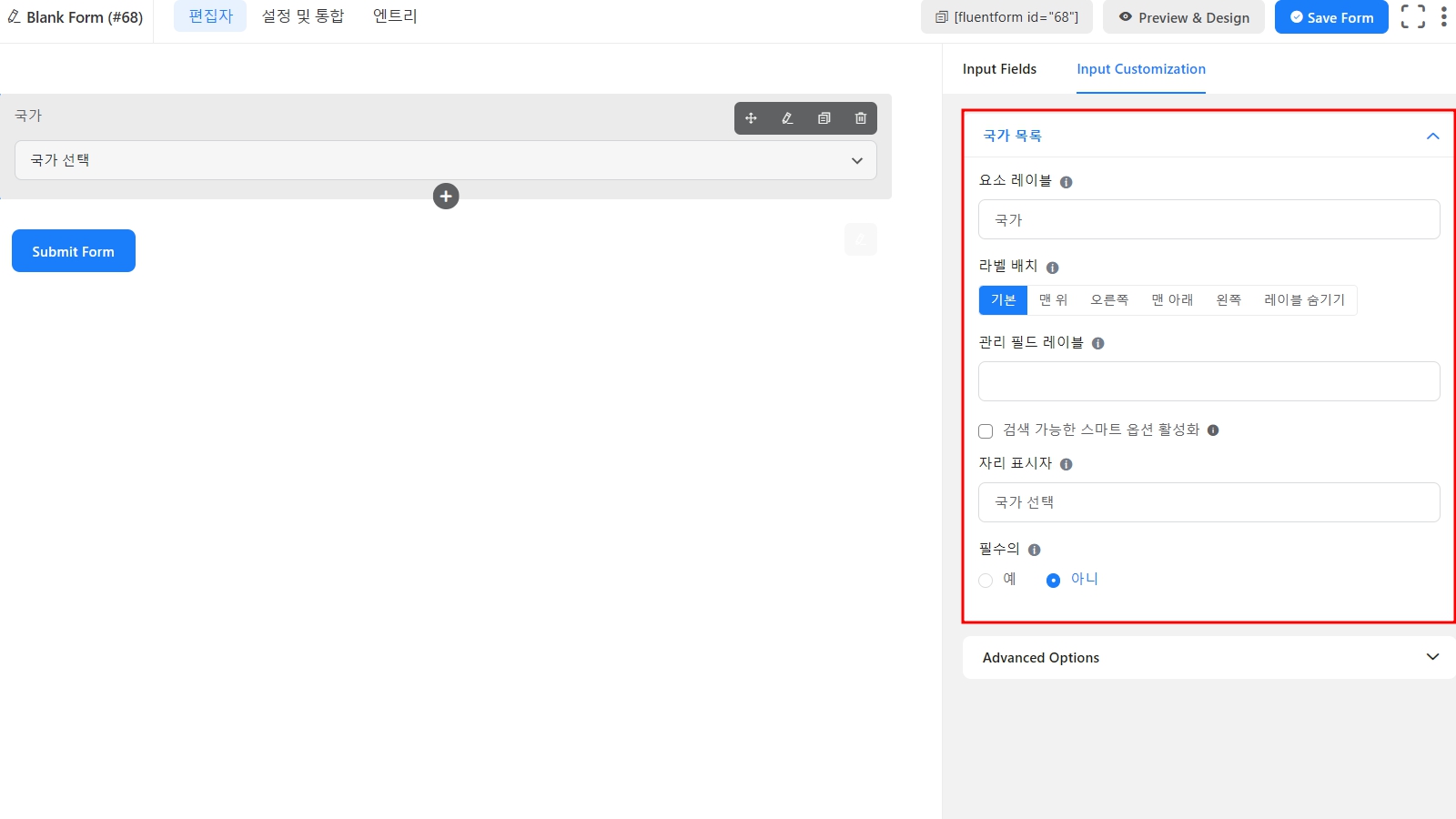
1. 요소 레이블: 사용자가 양식에서 이메일 입력 필드에 대해 볼 텍스트입니다. 이 필드의 목적을 이해하는 데 도움이 되는 텍스트를 입력할 수 있습니다.
2. 라벨 배치: 입력 필드에 대한 레이블의 위치를 설정할 수 있습니다. 옵션에는 맨 위, 왼쪽, 오른쪽, 맨 아래 있습니다. 기본은 글로벌 레이블 배치 설정을 따릅니다.
3. 관리 필드 레이블: 관리자가 양식 제출을 볼 때 다른 레이블을 표시하려면 이 옵션을 사용하여 설정할 수 있습니다. 이는 양식 자체에는 영향을 미치지 않고 관리 목적으로만 사용됩니다.
4. 검색 가능한 스마트 옵션: 국가 목록이 있는 경우, 폼 이용자가 검색 옵션을 사용하고 싶을 수 있습니다. 이 옵션을 활성화하면 사용자가 원하는 국가 이름을 수동으로 검색할 수 있는 옵션이 나타납니다.
5. 자리 표시자: 입력 필드가 비어 있을 때 사용자가 입력할 내용을 이해할 수 있도록 메시지를 표시할 수 있습니다.
6. 필수: 사용자가 양식을 제출할 때 필드가 비어 있어도 되는지 여부를 설정할 수 있습니다.
필드 상세 설정 – Advanced Options(고급 설정) #
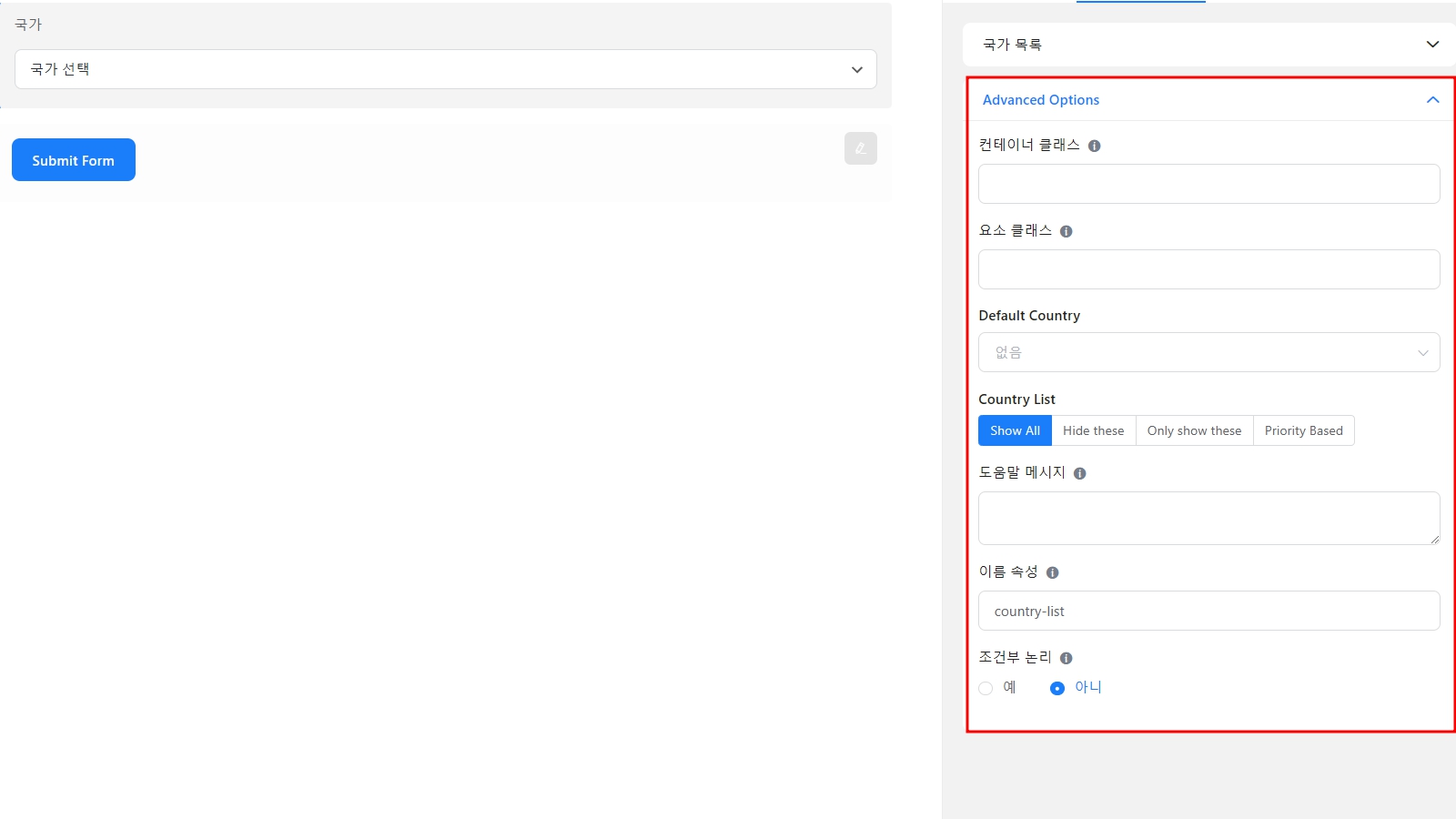
1. 컨테이너 클래스: 필드에 사용자 지정 CSS 클래스를 추가할 수 있습니다.
2. 요소 클래스: 입력 필드 자체에 사용자 지정 CSS 클래스를 추가할 수 있습니다.
3. Default Country(기본 국가): 기본으로 선택될 국가를 설정합니다. 기본 국가가 설정되면 일반 설정에서 설정한 Placeholder를 무시하고 기본 선택 항목을 Placeholder로 표시합니다.
4. Country List(국가 목록): 관리자에게 다음과 같은 네 가지 옵션을 제공합니다.
4-2. Show all(전체 열람): 모든 국가를 목록에 표시합니다.
4-3. Hide these(숨기기): 특정 국가를 목록에서 숨기고 나머지를 표시합니다.
4-4. Only show these(선택 항목만 표시하기): 선택한 국가만 표시하고 나머지는 숨깁니다.
5. Priority Based(우선 순위 기반): 우선순위를 지정하여 국가를 선택하게 합니다. 이 옵션에는 Primary Countries Label(기본 국가 라벨)과 Other Countries Label(기타 국가 라벨) 두 가지 추가 옵션이 있습니다. 사용자는 우선순위 목록에 포함할 Primary 및 Other Country 레이블을 선택할 수 있습니다. 네 가지 옵션 중 하나만 선택할 수 있습니다.
6. 도움말 메세지: 사용자에게 도움말 메시지를 추가할 수 있습니다.
7. 이름 속성: 입력 필드의 name 속성은 HTML name 속성과 동일합니다. 이를 수정할 필요는 없습니다.
8. 조건부 논리: 특정 규칙을 만들어 다른 필드의 값에 따라 입력 필드를 동적으로 숨기거나 표시할 수 있습니다.
이것으로 국가 목록 필드 설정에 대한 설명을 마칩니다. 더 궁금한 점이 있다면 언제든지 q&a 게시판이나 문의를 이용해주세요. 감사합니다!




